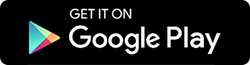AndroidとiPhoneの信号強度を高める方法は?
公開: 2019-05-18AndroidとiPhoneの受信信号不良に対処するのに役立つ特定のヒントを次に示します。
AndroidとiPhoneの信号強度を高めたい場合は、携帯電話の動作に関するいくつかの基本を理解する必要があります。 携帯電話の信号が壁、窓ガラス、厚い壁、山、丘などの障害物を通過すると、かなり弱くなります。 確かに、これらの障害については多くのことを行うことはできません。 また、雨や暴風雨などの急激な天候の変化により、電話の受信が弱くなったり、遮断されたりすることがあります。 そのような場合、私たちは何もできません。 しかし、内部の混乱を取り除き、以下に説明するヒントに従うことで、モバイル信号の強度を確実に高めることができます。
機内モードを有効/無効にするだけで、問題を修正できる場合があります。 また、AndroidとiPhoneのモバイル信号強度を高めるために抜本的な対策を講じる必要がある場合もあります。
また読む:iPhoneにはまだ登場していないAndroidの機能
機内モードを無効にする
モバイル信号の問題を後押しする最も簡単で迅速な方法は、電話接続を切り替えることです。 このためには、AndroidとiPhoneの両方で機内モードの有効化/無効化を試す必要があります。
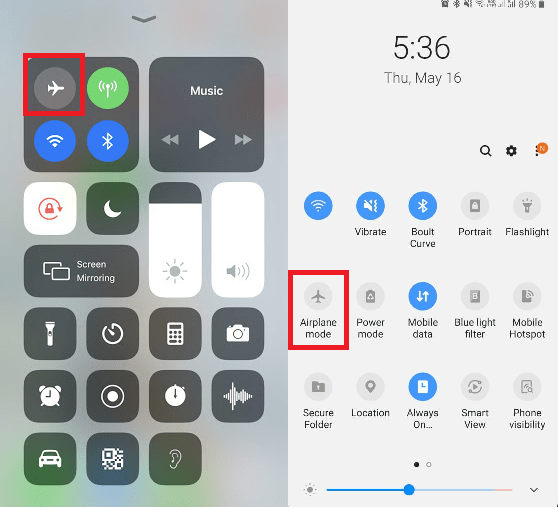
iPhone :iPhoneのコントロールセンターを開きます。iPhoneXユーザーは右隅から下にスワイプする必要がありますが、古いiPhoneユーザーは画面の下から上にスワイプする必要があります。 次に、飛行機のアイコンをタップして30秒間待ち、セルラーネットワークとWi-Fiが切断されるようにします。 完了したら、機内モードを無効にして、電話の信号を確認します。
Android :下にスワイプして[クイック設定]パネルを開きます。 ここで、飛行機のアイコンをタップし、30秒ほど待って、接続されているWi-Fiおよび携帯電話ネットワークから電話が完全に切断されるようにします。 切断したら、機内モードをもう一度タップして無効にします。
電話を再起動します
パソコンとスマートフォンの違いはあまりありません。 PCを再起動して問題を修正するのと同じように、スマートフォンでも同じことができます。
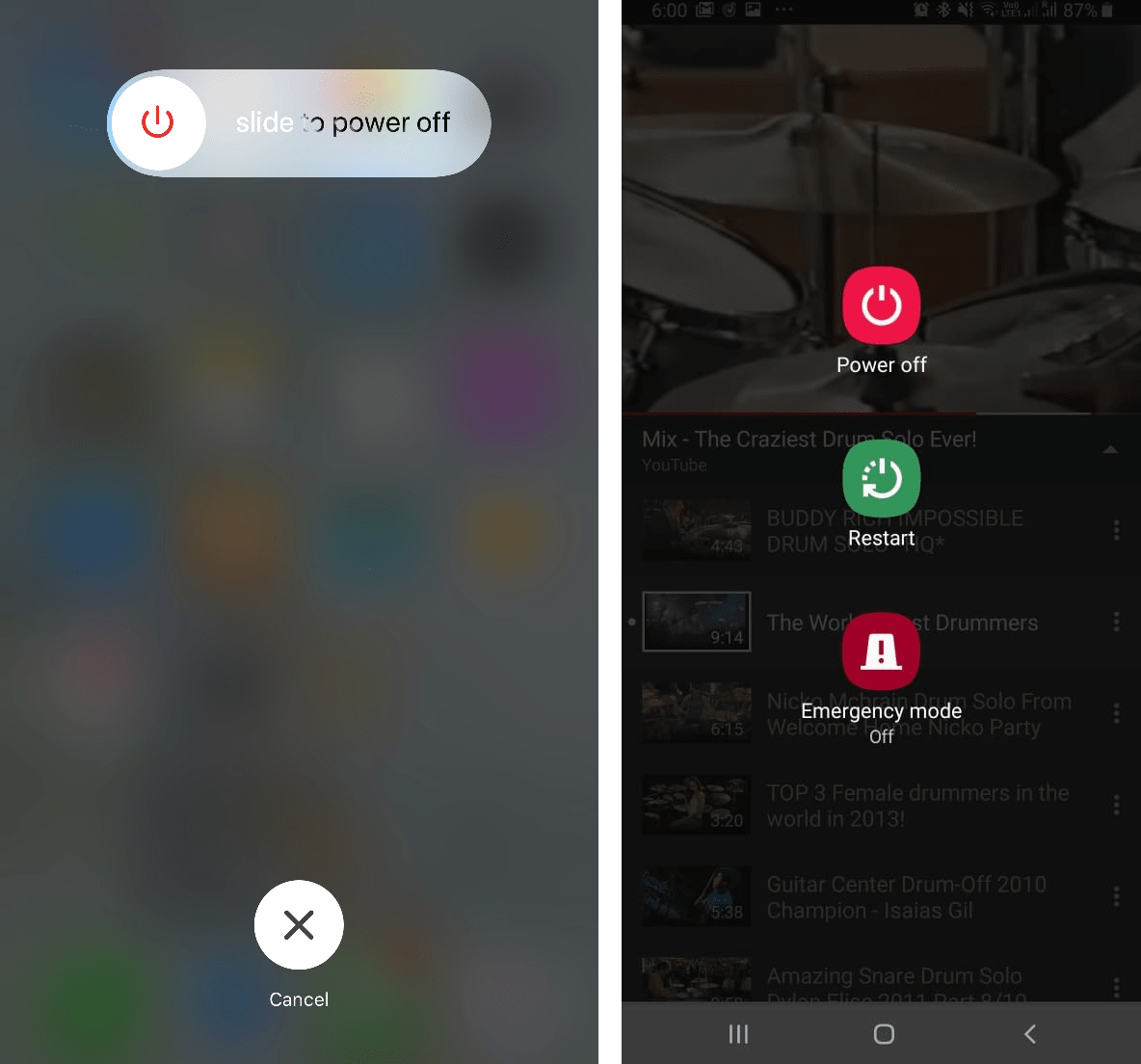
iPhone:ホームボタン付きのiPhoneを使用している場合は、電源スライダーが表示されるまでスリープ/スリープ解除ボタンを押し続けます。 次に、スライダーを右にスワイプしてデバイスの電源を切ります。 iPhoneを起動するには、スリープ/スリープ解除ボタンを押したままにすると、iPhoneの再起動時にAppleのロゴが表示されます。
iPhoneを使用している場合、Xシリーズは電源ボタンを押し、電源ボタンを右にスワイプしてデバイスの電源を切ります。 再起動するには、電源ボタンを押したままにすると、iPhoneの再起動時にAppleのロゴが表示されます。
Android:再起動、電源オフのオプションを含むメニューが表示されるまで、電源ボタンを押し続けます。 [再起動]をタップします。 スマートフォンに再起動オプションが表示されない場合は、[電源を切る]をタップしてからデバイスを再起動します。
次に、携帯電話の信号強度が向上しているかどうかを確認します。
SIMを削除します
あなたが携帯電話の信号強度を高めるために試みることができるもう一つのことは、それがオフになっているときにあなたの電話からSIMを取り除くことです。 SIMカードツールを使用してSIMカードを引き出します。 手順はほとんどすべての電話で同じです。 ただし、eSIMを使用している場合は、何もする必要はありません。 あなたができる最善のことはあなたの電話を再起動することです。
Androidユーザー向けのボーナスヒント:
さらに、上記の手順に従って、Androidでモバイル信号強度を高めるために、Smart PhoneCleanerを使用してみることができます。 このツールは、電話の乱雑さを取り除き、Android携帯のメモリを最適化するのに役立ちます。 したがって、モバイルの速度を上げるのに役立ちます。
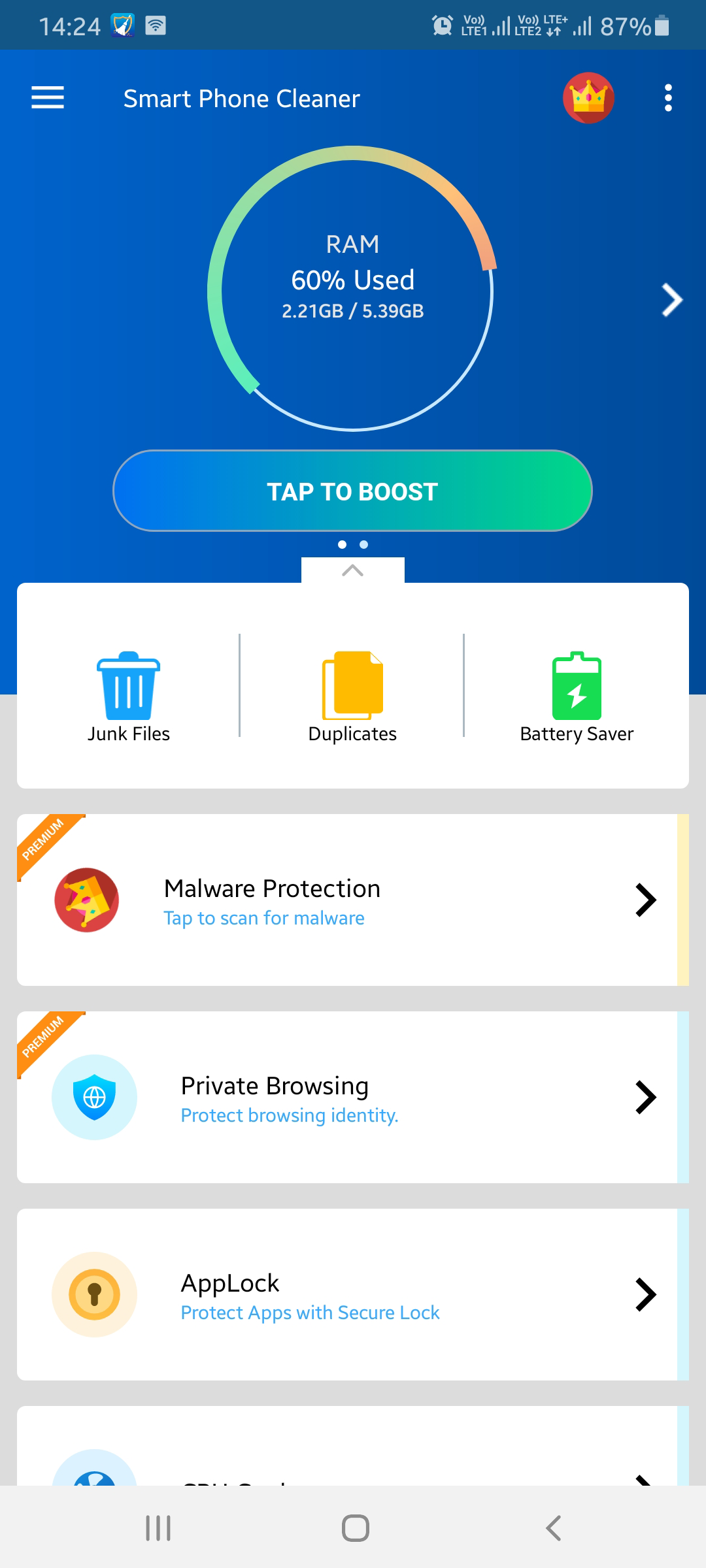
スマートフォンクリーナーをダウンロードするには、ここをクリックしてください
iPhoneユーザー向けのヒント:
サービスが表示されない場合、またはセルラーネットワークやセルラーデータに接続できない場合は、次の手順に従ってください。
カバレッジエリアを確認する
まず、ネットワークカバレッジエリアにいることを確認し、以下の手順に従います。
1.セルラーデータを無効および有効にします。
この場合は、iPhoneの設定>セルラーまたはモバイルデータに移動します。
左に切り替えると無効になり、右に切り替えると有効になります。
iPadを使用している場合は、セルラーデータが表示されます。 同じ手順に従って、無効/有効にします。
注:旅行中にサービスなしに直面している場合、またはiPadのセルラーネットワークまたはセルラーデータに接続できない場合。 デバイスがデータローミング用に設定されていることを確認する必要があります。
そうでない場合は、iPhoneの設定>セルラー>セルラーデータオプション>データローミングに移動します。 有効になっていない場合は、右に切り替えて有効にします。 左に無効に、右に有効にします。
キャリア設定の更新
キャリア設定の更新により、キャリアネットワークに関連する設定が提供され、電話の接続性とパフォーマンスが向上します。 さらに、キャリア設定により、VoLTEやWi-Fi通話などの機能のサポートも追加されます。
通常、アップデートが利用可能になると、インストールするように求められます。 ただし、以下の手順に従って手動で確認することもできます。
注:デバイスは、セルラーデータまたはWi-Fiのいずれかに接続する必要があります。
1. [iPhoneの設定]> [一般]> [バージョン情報]に移動します。
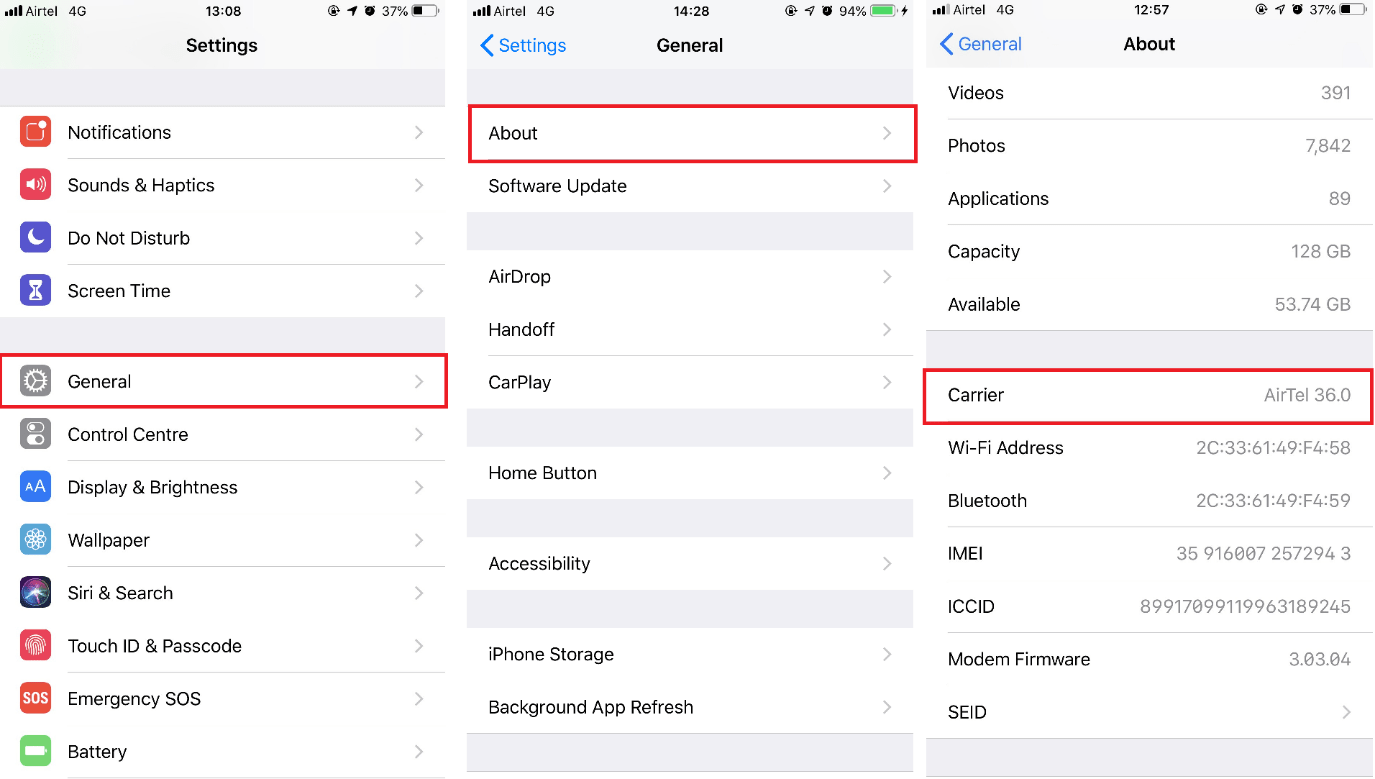
アップデートが利用可能な場合は、アップデートするオプションが表示されます。
キャリアヘッドのバージョンを確認するには、[設定]> [一般]> [バージョン情報]に移動します。 ここでCarrierの横にあるバージョンを確認できます。
ネットワーク設定をリセットする
時々、きれいな状態がiPhoneの接続不良や接続速度の低下を修正するのに役立ちます。 このためには、ネットワーク設定をリセットする必要があります。
注:ネットワーク設定をリセットすると、保存したWi-Fiパスワード、VPN接続、およびその他の携帯通信会社の設定がリセットされます。 すべての電話データはそのままで、変更は行われません。
問題がなければ、[設定]> [一般]> [リセット]> [ネットワーク設定のリセット]に移動できます。 iPhoneのリセットを確認すると、電話が再起動します。 Wi-Fiに接続するには、クレデンシャルを再度提供する必要があります。
これはすべて役立つはずです。 ただし、これが機能しない場合は、追加のヒントに従ってモバイル信号強度を高めることができます。
1.電話のカバー、ケース、または手でブロックしている電話のアンテナを取り外します
確かに、私たちは皆、電話の保護を強化するために電話カバーを使用しています。 ただし、これが携帯電話の信号強度に影響を与える場合があります。 したがって、電話の強度を高めるために、ケースを取り外してみてください。厚くて頑丈なカバーが信号をブロックする可能性があるため、カバーを付けてください。 また、デバイスのアンテナ帯域がブロックされないように電話を持ちます。
2.電話のバッテリーを節約します
携帯電話の電池残量が少なくなると、サービスが提供されない場合や、携帯電話ネットワークに接続できない場合や携帯電話のデータエラーが発生する場合があります。 したがって、このような場合、電話のバッテリーが少なくなったときは、Wi-Fiを無効にし、Bluetoothから切断して、他の接続オプションの使用を避けてください。
3.SIMカードにほこりや損傷がないか確認します
携帯電話の信号強度が急激に低下した場合は、SIMカードを確認してみてください。 あなたの携帯電話の信号強度はSIMカードに依存するので。 ほこりやSIMカードの損傷により、モバイル信号強度に問題が発生する可能性があります。 したがって、SIMカードを取り外して清掃してください。 破損している場合は、SIMカードを交換してください。
4.2Gまたは3Gネットワークに切り替えてみてください
一部の地域では、4Gネットワークの信号強度が弱い場合があります。 そのため、モバイル信号強度の問題に直面する可能性があります。 携帯電話はネットワークモードをアトミックに切り替えるように設計されていますが、それでもデバイスは優先モードにプッシュし続けるため、この問題が発生する可能性があります。 したがって、そのような場合は、2Gまたは3Gネットワークに切り替えてみてください。
iPhone :[設定]> [セルラー]> [セルラーデータオプション]> [4Gを無効にする]に移動します
Android :接続設定>モバイルネットワーク>ネットワークモード> 2Gのみまたは3Gのみのオプションを選択します。
これらの手順は、モバイルネットワーク接続を強化するのに役立ちます。 ただし、何も機能しない場合は、タワーに問題がある可能性があるため、次のステップはキャリアプロバイダーに連絡することです。
この記事がおもしろいと思います。 これらのヒントが役に立った場合は、コメントを残して、友達と記事を共有してください。